 |
Главная |
Руководство пользователя
|
из
5.00
|
Квалификация в предметной области: не требует особых знаний.
Квалификация в области информационных технологий: Желательно уверенное владение компьютером.
Системные требования: соединение с интернетом, наличие любого браузера последней версии, клавиатура, мышь.
Права доступа: гостевые. Возможно просматривать материал без внесения изменений в него.
Порядок работы с системой:
Пользователь попадает на главную страницу информационной системы (рис. 24) и может сделать следующие действия:
• Нажать на верхний левый логотип лагеря, что направит его на основной сайт лагеря (www.zhdanovec.nntu.nnov.ru).
• Нажать на верхний правой логотип, что направит его на главную страницу фотоархива. В данном случае это приведет к перезагрузке страницы.
• Нажать на года из меню “шкала времени”, что приведет к перемещению в один из разделов, содержащий список лет данного десятилетия.

Рисунок 24 – Главная страница ИС фотоархив СОЛ «Ждановец»
Предположим был выбран период с 1970 года по 1979 и нажата соответствующая кнопка в меню “шкала времени”, в результате чего мы переходим на страницу, имеющую немного измененный дизайн, где в левой части располагается блок, содержащий все года отдельно, а справа содержимое одного из годов/смен (рис. 25).
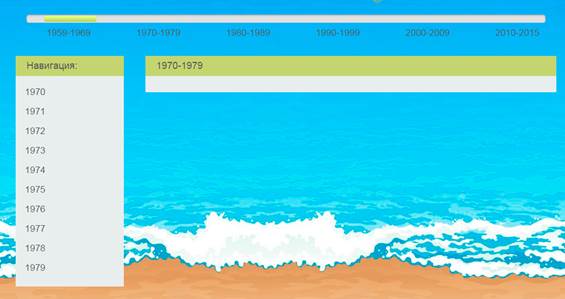
Рисунок 25 – Страница ИС “1970-1979”
На данном этапе пользователь может:
• Сменить десятилетие на шкале времени.
• Выбрать интересующий год и нажать на него в блоке “Навигация”
(рис. 26 а), в результате чего откроется подменю, содержащее смены данного года (рис. 26 б).
• Выбрать смену или раздел события года. В блоке содержания откроется список изображений (рис. 27), а в блоке навигации выбранный элемент выделится зеленым цветом (рис. 26 в).
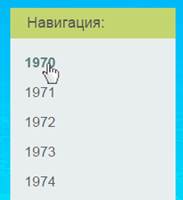
| 
| 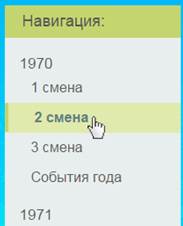
|
| а | б | в |
Рисунок 26 – Страница ИС “1970-1979”
а – меню перед нажатием на год, б – раскрывшееся подменю со сменами
после нажатия на вкладку 1970, в – меню с выбранной второй сменой
При нажатии на одну из фотографий (рис. 27) она открывается в полном размере в AJAX-окне (рис. 28). В нем содержится описание фотографии, а так же кнопки закрытия и переключения на следующую фотографию. Закрыть фото можно просто щелкнув на пространстве вне фотографии.
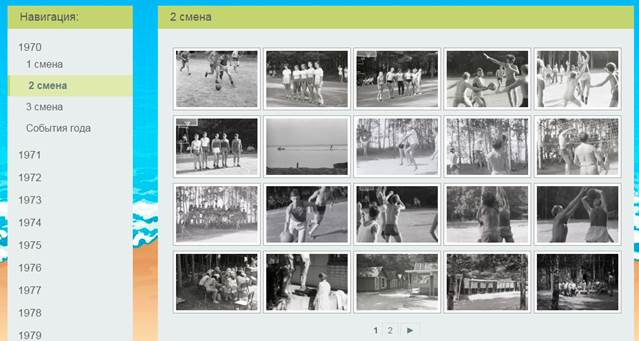
Рисунок 27 – Страница ИС “1970, 2 смена”
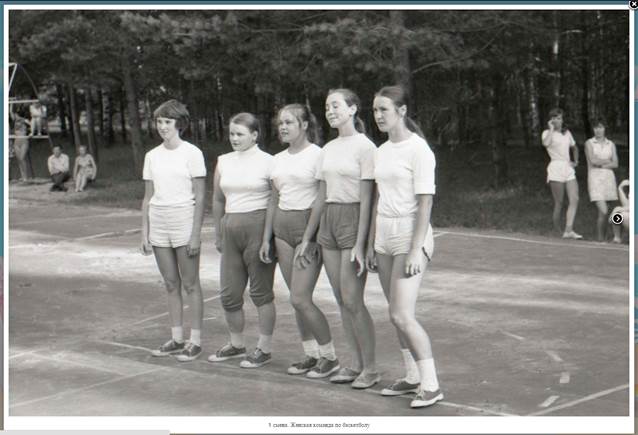
Рисунок 28 – Открытая в AJAX-окне фотография
Подпись к фотографии идет снизу. Кнопка закрыть находится в правом верхнем углу, кнопки переключения на следующую/предыдущую фотографию становятся доступны после наведения курсора мыши в правую или левую часть фотографии.
Руководство администратора
Квалификация в предметной области: желательны знания html, css, php для редактирования кода страниц.
|
из
5.00
|
Обсуждение в статье: Руководство пользователя |
|
Обсуждений еще не было, будьте первым... ↓↓↓ |

Почему 1285321 студент выбрали МегаОбучалку...
Система поиска информации
Мобильная версия сайта
Удобная навигация
Нет шокирующей рекламы

